-
告诉你电脑音响没声音怎么办
- 2019-04-26 09:09:00 来源:windows10系统之家 作者:爱win10
邪恶的一天又开始了,当打开qq就看到有用户给小编留言了,询问小编电脑音响没声音是怎么回事,一般来说只要不是硬件损坏了,音响没声音都是相关设置没设置好导致的,下面就来看看怎么处理吧。
很多朋友使用电脑的时候不喜欢戴耳机听声音,更喜欢使用音响等外放设备,但是有时候我们会发现电脑的音响突然没声音了,下面小编就来跟大家说说电脑没声音这个问题怎么处理。
电脑音响没声音怎么办
1.小编这里以xp系统为例说明,首先打开控制面板,在控制面板中找到音频管理器打开。
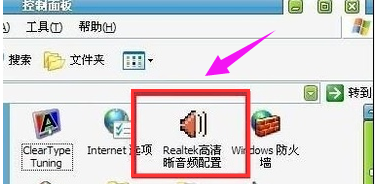
音响系统软件图解1
2.在打开的音频管理器中找到“音频I/O”打开。

音响系统软件图解2
3.然后点击界面右上方“扳手”图标,勾选“禁用前面板插口检测”,点击“OK”按钮即可。

电脑系统软件图解3
上一篇:笔者教你一种电脑启动慢的解决方法
下一篇:图文详解3000元电脑配置清单有哪些推荐
猜您喜欢
- windows8系统如何激活2022-10-15
- 解决win8下怎么使用u盘重装win10..2019-05-08
- 怎么重装电脑win8系统2023-02-09
- 处理电脑开机出现0xc000007b蓝屏解决..2019-08-14
- 笔者教你zip格式用什么打开..2019-03-05
- win8激活工具一键激活教程2022-01-26
相关推荐
- 小编告诉你QQ隐藏了怎么找出来.. 2019-05-11
- 电脑系统安装软件哪个好用.. 2019-06-14
- 图文详解3000元电脑配置清单有哪些推.. 2019-04-27
- win8专业版激活操作步骤 2022-10-15
- 技术编辑教您电脑不能开机怎么办.. 2019-01-12
- 教你最新win8.1激活密钥分享.. 2019-03-09





 魔法猪一健重装系统win10
魔法猪一健重装系统win10
 装机吧重装系统win10
装机吧重装系统win10
 系统之家一键重装
系统之家一键重装
 小白重装win10
小白重装win10
 雨林木风win10系统下载32位专业版v201803
雨林木风win10系统下载32位专业版v201803 萝卜家园win10系统下载64位专业版v201802
萝卜家园win10系统下载64位专业版v201802 深度技术ghost win7系统下载32位装机版1806
深度技术ghost win7系统下载32位装机版1806 Windows7游戏全屏修复v1.1绿色版(游戏全屏修复器)
Windows7游戏全屏修复v1.1绿色版(游戏全屏修复器) 电脑公司Ghost Windows XP SP3 中文版 v1912
电脑公司Ghost Windows XP SP3 中文版 v1912 系统之家Ghost Win8专业版系统下载 (64位) v1906
系统之家Ghost Win8专业版系统下载 (64位) v1906 联想笔记本Gh
联想笔记本Gh 电脑公司 Gho
电脑公司 Gho 系统之家Ghos
系统之家Ghos 深度技术ghos
深度技术ghos HWMonitorPro
HWMonitorPro 装机吧一键重
装机吧一键重 系统之家ghos
系统之家ghos 最新微软必应
最新微软必应 BabaCAD v1.2
BabaCAD v1.2 Mirillis Act
Mirillis Act 粤公网安备 44130202001061号
粤公网安备 44130202001061号